PC를 사용하다 보면 간혹 파일이나 폴더가 삭제되지 않는 경우가 있습니다.
왜 이런 경우가 생기는지 이유는 모르겠지만 제거되지 않는 파일 및 폴더를 저는 Unlocker로 강제 삭제하곤 했는데요.
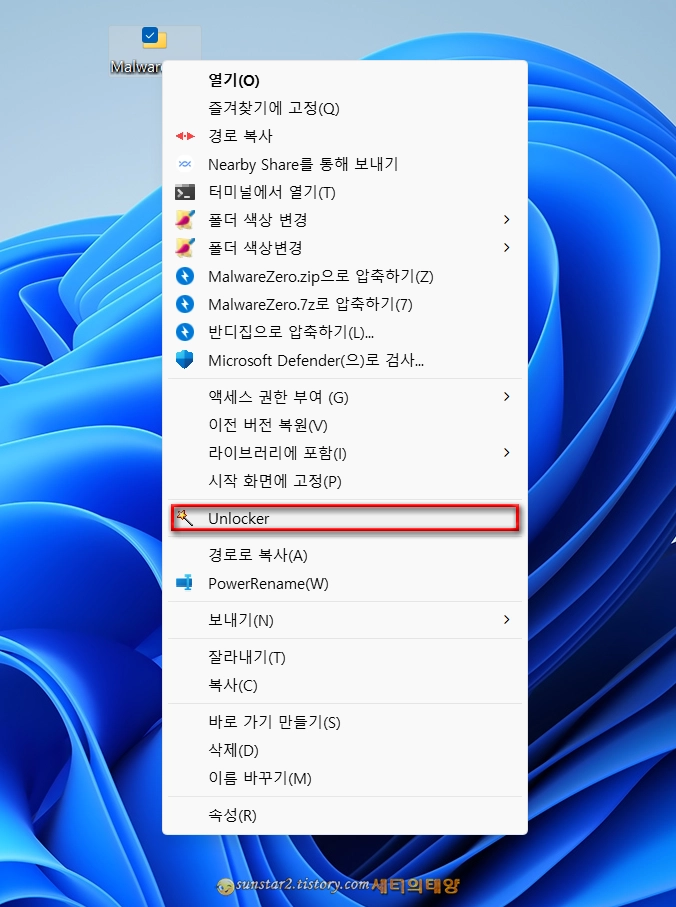
그런데 아주 드문 경우이긴 하지만 언락커로 삭제되지 않는 파일이나 폴더가 있을 수 있습니다.
그런 경우 윈도우 자체 기능을 이용하면 되는데요.
답은 명령 프롬프트에 있는데, 알아보도록 하죠.
🪶 제거되지 않는 파일 삭제
방법은 비교적 간단한데요.
[파일 탐색기]를 실행(단축키 : Win+E)해 삭제가 되지 않는 파일 경로로 이동합니다.
(저는 이해를 돕기 위해 바탕 화면에 임시 폴더를 만들어 그 안에 텍스트 파일 하나를 넣어 놓았는데요.)
그리고 이동된 경로 탐색기 주소창에 [cmd]를 입력하고 엔터키를 눌러 '명령 프롬프트'를 불러옵니다.
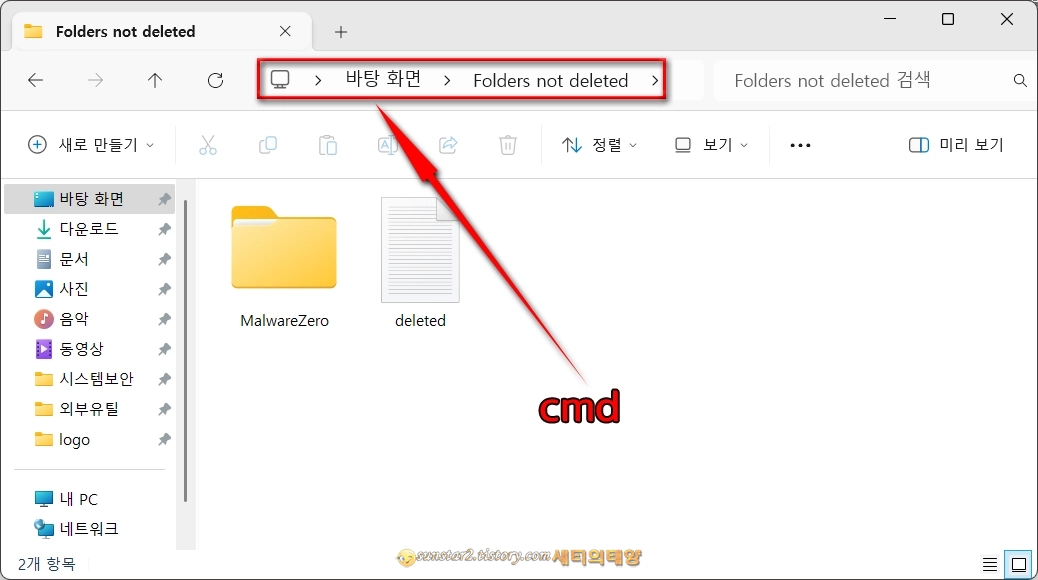
명령 프롬프트가 실행되면 경로뒤에 아래 명령어를 입력 후, Enter 키를 누릅니다.
del /f /q /a "삭제할 파일 이름"
[삭제할 파일 이름]에는 파일 확장명 포함 큰 따옴표(")로 감싸주는 걸 잊지 마시구요.
cmd 창에서 명령이 제대로 수행되었다면 아래 샷과 같을 것이고 파일 탐색기 경로에서 파일이 삭제된 걸 확인할 수 있을 겁니다.
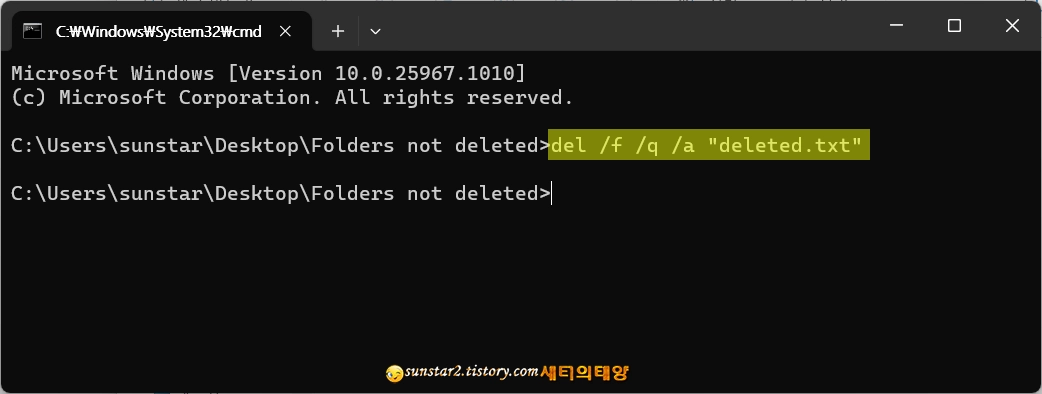
🪶 제거되지 않는 폴더 삭제
아래 예시 샷은 악성코드 탐지로 유명한 MalwareZero 폴더인데요.
멜웨어 제로가 악성코드 잡는 데는 뛰어나지만 "Free File Wiper"나 "Moo0 File Shredder"같은 분쇄기로 삭제하려고 하면 100% 삭제되지 않고 잔여 풀다가 남습니다.
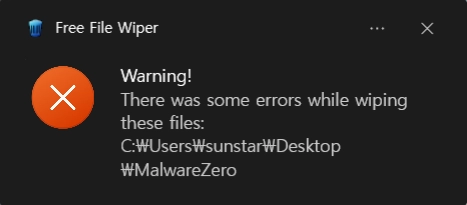
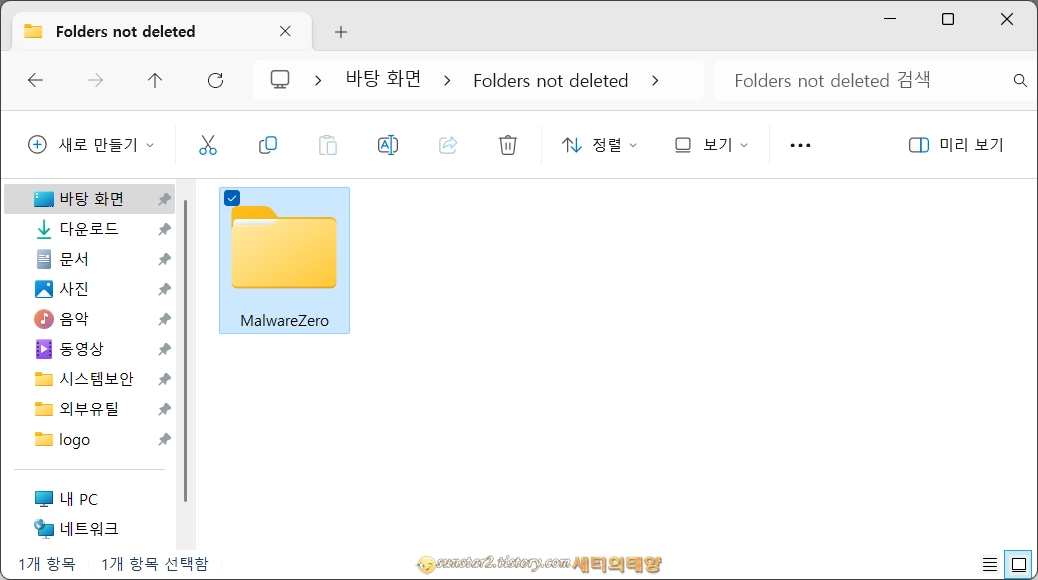
이런 경우 Unlocker 같은 외부 소프트웨어 사용 없이 cmd 명령어로 파일 강제 삭제와 마찬가지로 폴더 또한 제거할 수 있는데요.
파일 삭제할 때 처럼 탐색기에서 삭제할 폴더 경로로 이동해서 주소창에 [cmd] 를 입력하고 Enter 키를 누릅니다.
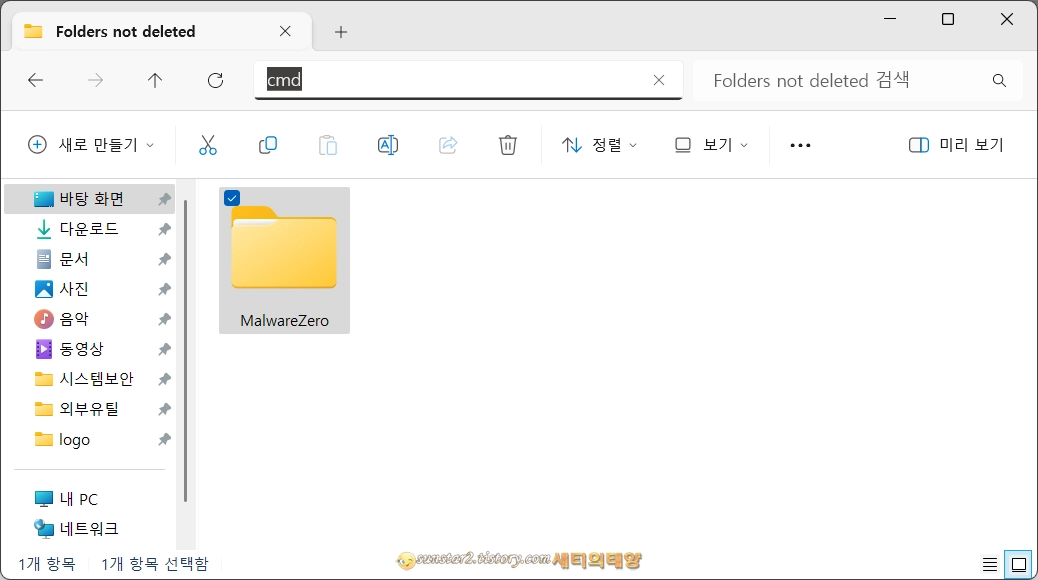
콘솔창이 열리면 아래 명령어를 입력하고 Enter 키를 누르시구요.
rd /s /q "삭제할 폴더 이름"
명령 수행 후 탐색기 경로를 보면 해당 폴더는 사라지고 없을 겁니다.
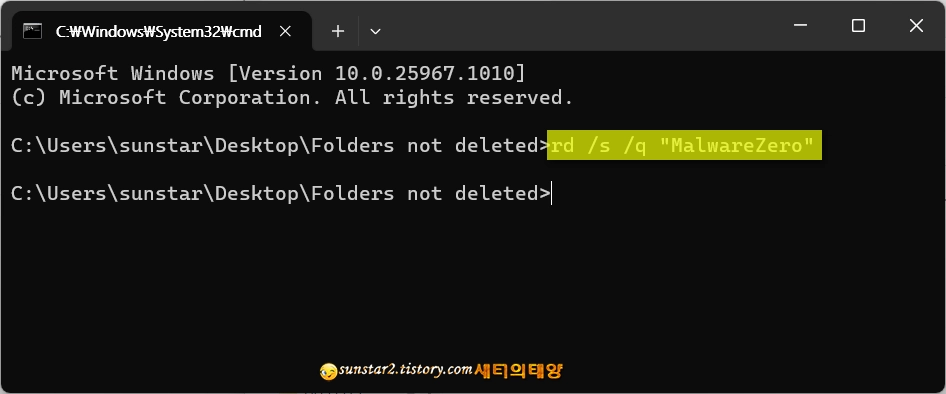
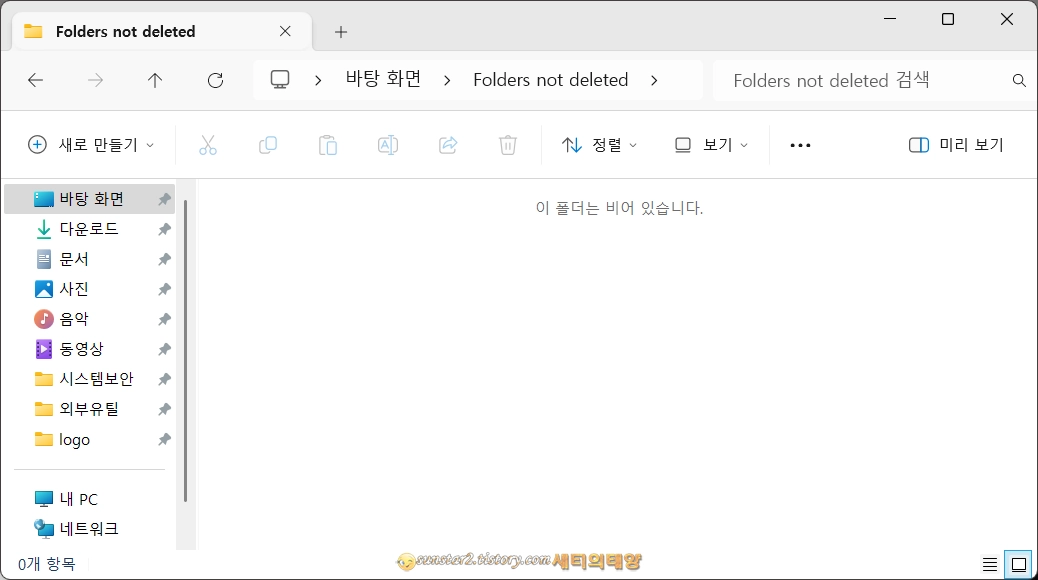
위 명령 프롬프트에서 파일 및 폴더 삭제 명령어는 각각의 정의가 내려져 있지만 우리가 알 필요는 없을 것 같구요.
cmd 창에서의 명령어만 숙지하면 될 것 같고, 저 또한 온라인에서 돌고있는 이 팁을 기록 차원에서 발행합니다~😏
'컴퓨터' 카테고리의 다른 글
| 유튜브 독립형 앱으로 시청하기 (37) | 2023.12.06 |
|---|---|
| 구글 Bard AI 앱으로 설치하기 (3) | 2023.11.27 |
| 동영상을 바탕 화면 배경으로 사용하기 (3) | 2023.11.15 |
| 움짤에 로고 넣기 (0) | 2023.10.20 |
| 음원 파일 속성 정보 편집하기 (0) | 2023.10.13 |
| 포토샵 쉐이프 직접 만들어 사용하기 (0) | 2023.07.14 |